如何在Excel 2010巧用替换功能实现数据统计?
提问人:周丽平发布时间:2021-08-06
1、在Excel 2010中打开一个工作表,点击“开始”,在编辑栏中点击“查找和选择”,然后点击“替换”。
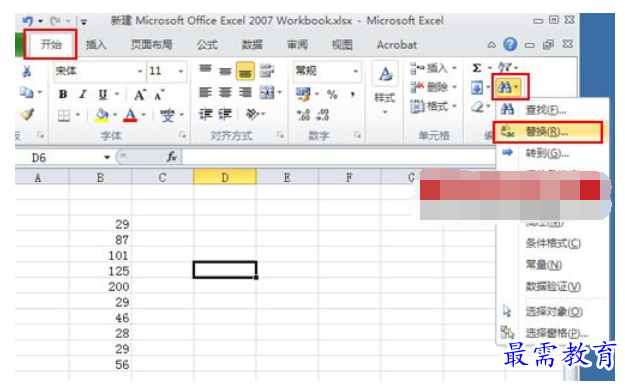

2、在弹出对话框中输入需要查找的内容,这里我们查找29这个数字出现的次数,然后点击“查找全部”。
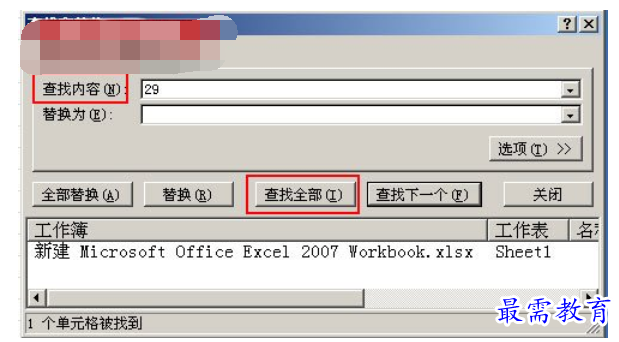

3、之后在对话框最下面的状态栏中,我们就可以看到29这个数字出现的次数了。
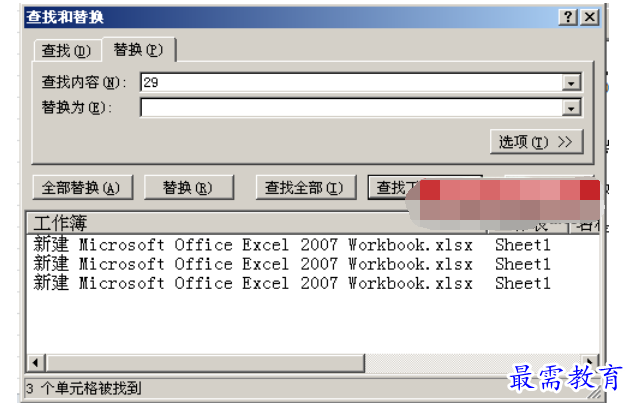

继续查找其他问题的答案?
相关视频回答
-
Excel 2019如何使用复制、粘贴命令插入Word数据?(视频讲解)
2021-01-257次播放
-
2021-01-2227次播放
-
2021-01-2210次播放
-
2021-01-2212次播放
-
2021-01-226次播放
-
2021-01-223次播放
-
2021-01-222次播放
-
Excel 2019如何利用开始选项卡进入筛选模式?(视频讲解)
2021-01-223次播放
-
2021-01-223次播放
-
2021-01-222次播放
回复(0)
 办公软件操作精英——周黎明
办公软件操作精英——周黎明
 湘公网安备:43011102000856号
湘公网安备:43011102000856号 

点击加载更多评论>>